¿Cansado de la mancha en la pantalla del iPhone? Sabemos que es frustrante, ya que afecta la usabilidad y calidad visual de tu dispositivo. Si no se soluciona a tiempo, puede dañar tu iPhone.
En esta guía, explicaré las causas de la mancha negra/azul/blanca en las pantallas de iPhone y te ofreceré 7 soluciones prácticas para que puedas resolverlo como un profesional.

- ¿Qué causa la mancha en la pantalla de mi iPhone?
- ¿Cómo quitar manchas en la pantalla del iPhone con 3 formas básica?
- Eliminar manchas negra/azul/blanca en pantalla del iPhone con 4 formas avanzados?
- 1. Usar herramienta de reparación del sistema iOS

- 2. Forzar reinicio del iPhone
- 3. Actualizar el iOS
- 4. Restablecer todas las configuraciones del iPhone
- Más preguntas sobre mancha en pantalla iPhone
¿Qué causa la mancha en la pantalla de mi iPhone?
Si te preguntas por qué hay una mancha blanca en la pantalla de tu iPhone, aquí tienes las posibles causas:
- Problemas de software
- Problemas de hardware
- Función AssistiveTouch
A veces, un error o fallo de software puede causar una mancha negra/azul/blanca en la pantalla del iPhone, alterando su funcionamiento normal.
Daños físicos como exposición al agua, caídas, abolladuras o compresión también pueden provocar una mancha en la pantalla del iPhone.
La mancha en pantalla iPhone también puede deberse a que la función AssistiveTouch está habilitada.
¿Cómo quitar manchas en la pantalla del iPhone con 3 formas básica?
Si quieres saber cómo eliminar la mancha en pantalla de iPhone, las siguientes 3 formas son para ti. Son formas básicas pero efectivas para tratar el problema desde el exterior de la pantalla.
1. Presiona la mancha
La mancha negra en la pantalla del iPhone, a veces conocidas como "puntos de presión", pueden aparecer debido a una presión constante en la pantalla. Esto puede ocurrir si guardas tu teléfono en un bolsillo ajustado o bajo algo pesado.
Paso 1. Verifica si hay algo presionando la pantalla de tu teléfono. Si es así, retíralo de inmediato.
Paso 2. Toca suavemente o aplica una ligera presión sobre la mancha durante 1-2 minutos para ayudar a que la pantalla recupere su flexibilidad.
Paso 3. Deja la pantalla sin ejercer presión ni usarla por unos momentos. Esto ayudará a que tu teléfono recupere su forma original.
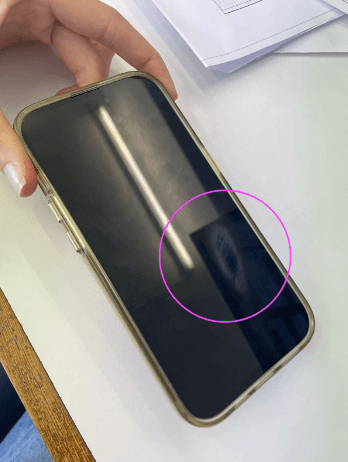
2. Reemplaza la pantalla
Cualquier grieta o torcedura en la pantalla del iPhone puede afectar su visualización y provocar manchas negra/azul/blanca, dificultando la lectura de texto o la visualización de imágenes. En este caso, puedes cambiar el marco defectuoso del iPhone y solucionar el problema de la mancha en la pantalla.
Paso 1. Examina cuidadosamente cada centímetro de la pantalla de tu iPhone. También es recomendable tocar todo el perímetro de la pantalla con la mano.
Paso 2. Si la pantalla está rota, consigue una nueva para el modelo de tu teléfono.
Paso 3. Sigue las instrucciones para desmontar la pantalla afectada.
Paso 4. Coloca la nueva pantalla, asegurándote de que los cables estén bien conectados.
Paso 5. Vuelve a montar tu teléfono y verifica que la nueva pantalla no tenga manchas blancas.

3. Limpia el polvo
A veces, pequeñas partículas de polvo atrapadas debajo de un protector de pantalla pueden crear manchas en la pantalla del iPhone, lo que resulta muy molesto para los usuarios.
Para solucionar este problema de pantalla sucia con manchas:
Paso 1. Retira el protector de pantalla.
Paso 2. Limpia la pantalla a fondo.
Paso 3. Vuelve a colocar el protector con cuidado.

¿Cómo eliminar manchas negra/azul/blanca en la pantalla del iPhone con 4 formas avanzados?
Si las soluciones discutidas anteriormente no funcionan para ti, no te preocupes. Tengo 4 soluciones más avanzadas para solucionar el error de la mancha en la pantalla del iPhone.
01 Usar herramienta de reparación del sistema iOS
Si AssistiveTouch no es el problema de la mancha blanca/negra/azul en la pantalla del iPhone, entonces es posible que los fallos del sistema iOS de tu iPhone estén causando el problema. Como una herramienta profesional de reparación del sistema iOS, iMyFone Fixppo puede eliminar la mancha blanca/negra/azul de la pantalla de tu iPhone sin necesidad de reemplazar la pantalla, ya que el problema se puede solucionar fácilmente corrigiendo ciertos problemas de iOS.
Caracteristicas destacadas de iMyFone Fixppo
- Los fallos de software que causan el problema de la mancha en la pantalla del iPhone se pueden solucionar fácilmente sin necesidad de habilidades técnicas.
- Solucione más problemas del iPhone, como mi iPhone no gira la pantalla, mi iPhone tiene la pantalla oscura sin brillo pero funciona, todo se puede resolver sin pérdida de datos.
- 3 sencillos pasos para eliminar el punto blanco/negra/azul en la pantalla del iPhone, funciona tanto para principiantes como para profesionales.
- Soporte para solucionar iPhone 16/15/14/13/12/11/X/8/7/6/5 con iOS 26.
¿Cómo utilizar iMyFone Fixppo para reparar el problema del mancha en la pantalla de tu iPhone?
Paso 1.Descarga el software iMyFone Fixppo en tu PC y conecta tu iPhone al PC mediante un cable.
Paso 2.Selecciona "Modo Estándar" para asegurarte de resolver el problema de iPhone no se actualiza sin perder datos.

Paso 3.Después de conectar el dispositivo a la computadora, el software comenzará a detectar tu dispositivo y procederá a "Descargar" el archivo de firmware adecuado.

Paso 4.Una vez que la descarga del firmware haya finalizado, haz clic en "Iniciar reparación estándar". Solo tomará unos minutos completar el proceso de reparación, después de lo cual debes esperar a que el dispositivo se reinicie automáticamente.

02 Forzar reinicio del iPhone
Si tu teléfono tiene una mancha blanca/negra/azul en la pantalla del iPhone, el método más efectivo para eliminarla es reiniciar el iPhone.
-
Para iPhone 16/15/14/13/12/11/X/8:
Presiona el botón de Subir Volumen y suéltalo inmediatamente. Luego, presiona el botón de Bajar Volumen y suéltalo. Por último, mantén presionado el botón de Encendido hasta que aparezca el logotipo de Apple.
-
Para iPhone 7/7 Plus:
Presiona el botón de Bajar Volumen y el botón de Suspender/Reactivar durante aproximadamente 10 segundos, suelta cuando veas el logotipo de Apple.
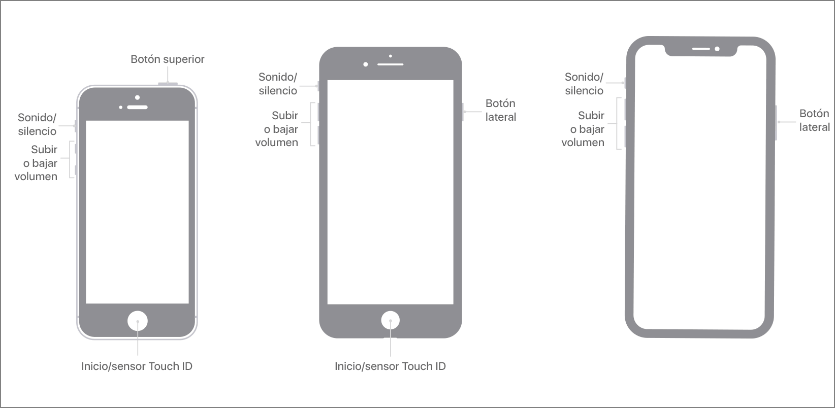
03 Actualizar a iOS
Actualizar tu iOS puede eliminar eficazmente la mancha en la pantalla del iPhone. ¡Es una solución fácil y útil!
Paso 1. Abre la aplicación Configuración.
Paso 2. Ve a General y toca la opción Actualización de software.
Paso 3. Si encuentras la opción de nueva versión, tócalo e instálalo.
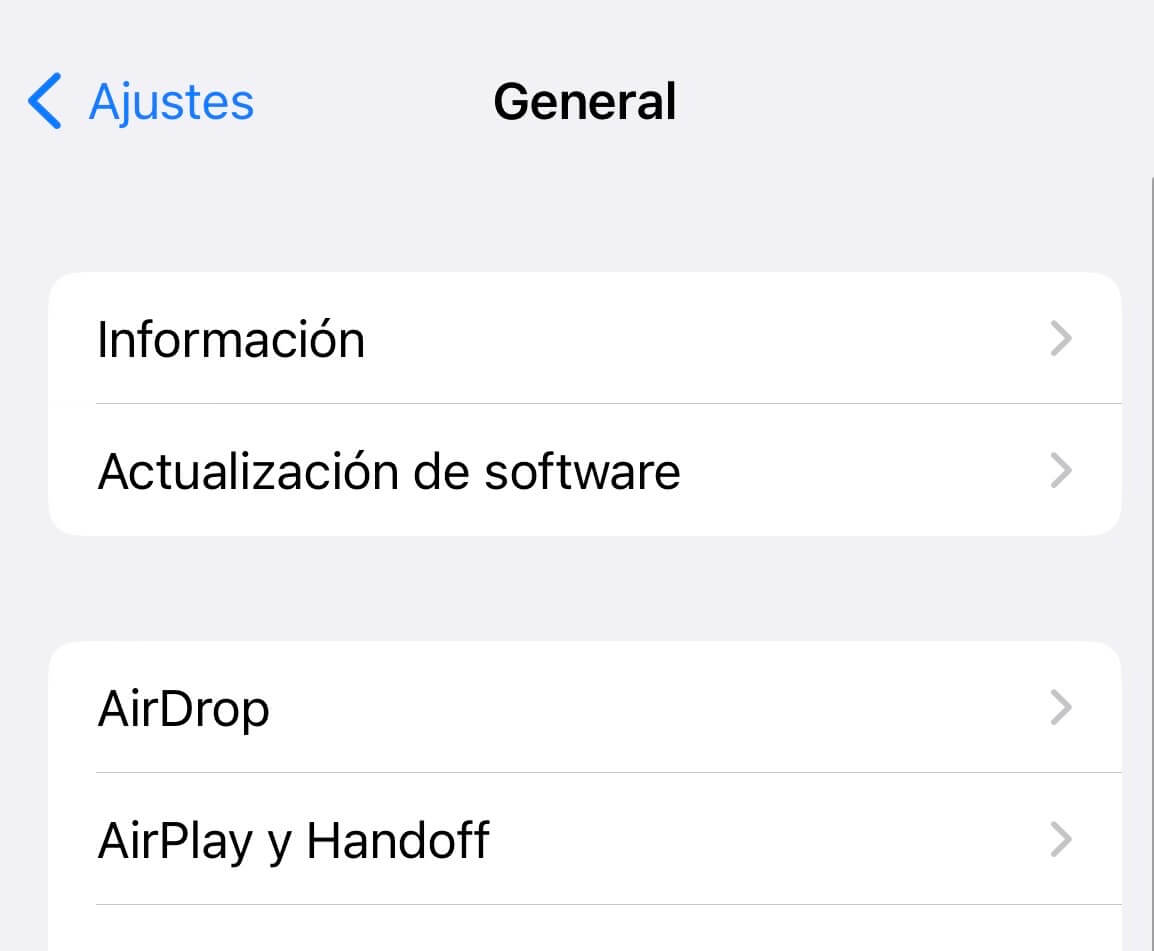
04 Restablecer todas las configuraciones del iPhone
Todos aquellos que buscan cómo eliminar la mancha en el iPhone y ninguna de las soluciones anteriores funciona pueden restablecer tu iPhone.
Paso 1. Abre la opción Configuración.
Paso 2. Ve a General > Desplázate hacia abajo y elige "Borrar contenidos y ajustes".
Paso 3. Ingresa tu código de acceso si se te solicita y confirma el restablecimiento.
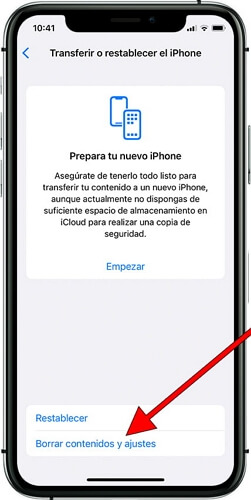
Más preguntas sobre mancha en pantalla iPhone
1¿Cómo elimino el círculo blanco en mi iPhone? Es como una mancha en la pantalla que resulta un poco molesta.
La mayoría de las veces, el círculo blanco en el iPhone se debe a AssistiveTouch, una función de botón de inicio virtual. Aquí están los pasos para eliminar el círculo blanco del iPhone:
Paso 1. Abre el iPhone y ve a Configuración.
Paso 2.Desplázate hacia abajo y toca la opción Accesibilidad.
Paso 3.Selecciona Tocar en el menú.
Paso 4.Toca en AssistiveTouch y desactívalo.
Si tienes más dudas sobre AssistiveTouch, puedes consultar este artículo: Activar Assistive Touch
Conclusión
He discutido las posibles causas y las soluciones más útiles (desde fallos de software hasta problemas de hardware) para eliminar la mancha en la pantalla del iPhone y restaurar la visibilidad de la pantalla.
Sin duda, la solución a la pantalla descolorida es sencilla, especialmente cuando se aplica el método adecuado, como iMyFone Fixppo para arreglar iOS, una solución confiable y completa para problemas de visualización a nivel de sistema iOS, como las manchas blancas/negras/azules.






